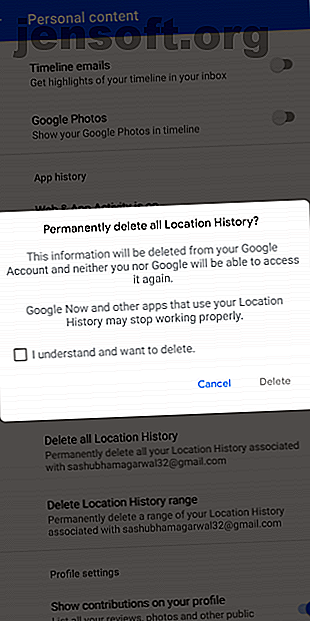
8 sätt Google kan spåra dig och hur du stoppar eller visar det
Annons
Google är en oundviklig digital enhet som sys in i nästan alla aspekter av ditt liv. Oavsett om du vill leta upp något på internet, köra till en ny destination eller se den videon som alla har pratat om.
Säkra din inkorg med vår gratis kurs för e-postsäkerhet!
Detta kommer att registrera dig för vårt nyhetsbrev
Ange din e-postlåsning Läs vår sekretesspolicyÄven om det inte är mycket du fortfarande kan göra för att eliminera Google helt från ditt liv, finns det sätt du kan begränsa räckvidden och återkräva kontrollen över dina personuppgifter. Här är alla sätt som Google kan spåra dig och hur du kan ta bort eller stoppa det.
1. Plats från Google Maps


En av Googles tjänster som är omöjlig att sluta är Maps eftersom det inte finns några anständiga alternativ. När du använder Google Maps för att söka eller navigera någonstans lagrar Google koordinater för exakt var du har varit.
Företaget använder denna information, förutom att förbättra sin tjänst, till kraftfunktioner som pendelförslag innan du lämnar ditt hus, skicka ett meddelandekort om du till exempel är på en restaurang med mera.
Inställningar för finjustering
Ändra hur mycket data som samlas in genom att justera tre inställningar.
Platshistorik hindrar Google från att spara information om alla platser du har besökt och de rutter du har rest. Om du inaktiverar det kommer det inte att påverka din upplevelse men du kommer att förlora förmågan att se de resor du har tagit på Google Maps om du behöver senare.
Platsalternativet är helt enkelt en länk till telefonens GPS-inställning. Att stänga av det kommer att begränsa Google Maps från att komma åt din vistelseort. Du kan till och med återkalla GPS-tillståndet specifikt för Google Maps och se till att det inte spionerar på dig i bakgrunden.
Webb- och appaktivitetsomkopplaren är dock den mest kritiska här. Genom att aktivera det kan Google spara alla dina aktiviteter på alla Googles produkter eller tjänster. Detta gör att Google också kan dela dina platsdata mellan sina egna appar för att ge en mer personlig upplevelse.
Inaktivera den här inställningen om du vill skära ner de data du matar Google.
Dessa alternativ finns på ett ställe. Du måste öppna Google Maps- appen, dra från vänstra kanten för att dra navigationslådan och knacka på Inställningar . Nu trycker du på Personligt innehåll så hittar du dessa justeringar under Apphistorik och platsinställningar .
Pro tip: Om du vill bevilja Android-behörigheter tillfälligt kan du prova Bouncer Hur man ger tillfälliga behörigheter till alla Android-apper Hur man ger tillfälliga behörigheter till alla Android-app Vill du använda Android-appar men utan att ge dem tillstånd? Med den här appen kan du bevilja behörigheter endast tillfälligt för alla appar. Läs mer . Det kan automatiskt återkalla behörigheter så snart du lämnar en viss app.
På samma sida har du också alla länkar du behöver för att ta bort befintlig platsinformation. Leta efter Radera alla platshistorik och radera platshistorikintervall . På den föregående skärmen finns till och med ett alternativ för Karthistorik för att kasta specifika poster från din platshistorik.
2. Plats från Android-telefoner

Om du är på Android behöver Google inte ens Maps för att spåra dig. Oavsett om platsinställningen är på registrerar din Android-telefon ständigt dina rörelser. Den enda vägen ut ur detta är att inaktivera både webb- och appaktivitet och platshistorik.
Har inte Maps-appen installerats men vill komma åt dessa sekretessinställningar? Besök din Aktivitetspanel och på vänster meny, hitta Aktivitetskontroller för att komma åt dessa inställningar. Återigen, för att radera specifik platsinformation kan du göra det från instrumentpanelens hemsida.
3. Användningsdata från Android-telefoner

På Android-telefoner lagrar Google också en massa andra personuppgifter som kontakter, kalendermöten och till och med appanvändning. Den vet när du har startat upp en viss app, hur många gånger och hur länge du kan sy beteendemönster och ta med lämpliga uppdateringar för operativsystemet.
Använd inställningen Enhetsinformation på sidan Aktivitetskontroller för att förhindra att detta händer. För att radera en specifik post måste du gå tillbaka till startsidan för Min aktivitet- instrumentpanelen.
4. Sökfrågor från Google

Det du söker på Google bidrar naturligtvis betydligt till algoritmer som är utformade för att räkna ut dig och dina preferenser. Men du kan också ta kontroll över dina sökfrågor från webbplatsen Min aktivitet .
Du kan antingen pausa funktionen som registrerar din sökhistorik eller ta bort befintliga från databasen. För de förstnämnda måste du stänga av webb- och appaktivitet och den senare kan göras från hemsidan.
5. Sök och visa historia från YouTube

Dessutom vet Google vad du har sett på internet via ditt YouTube-kontos sök- och visningshistorik. Men du kan sätta stopp för det. Alternativen för att finjustera båda dessa finns längst ner på sidan Aktivitetskontroller .
Så här tar du bort huvudet i fliken Radera aktivitet genom att ta bort klockhistoriken från en period. Alternativt kan du gå till Inställningar > Historik och sekretess i YouTube- appen.
6. Browserhistorik och data från Google Chrome

Googles hemodlade webbläsare Chrome spelar en avgörande roll här. Det berättar för företaget vad du har bläddrat på på hela internet, inte bara på en specifik tjänst.
Förutom att spela in din historik har Google Chrome också några andra sätt att dela dina data, skicka systeminformation, sidinnehåll och mer.
Om du vill utesluta Chrome-historik och din aktivitet på olika webbplatser besöker du sidan Aktivitetskontroller och under Web- och appaktivitet, inaktivera alternativet Inkludera Chrome-historik .
Dessutom bör du avmarkera Hjälp för att förbättra säker surfning och automatiskt skicka användningsstatistik tillgänglig i Chrome-inställningarna. Om du vill ta bort en specifik post från dina Chrome-loggar besöker du Aktivitetspanelen .
Den bästa metoden för att undgå Googles datahunga metoder är naturligtvis att byta till en annan webbläsare. Det finns en mängd Chrome-alternativ tillgängliga på marknaden. 5 Google Chrome-alternativ för en bättre webbläsare på skrivbordet eller mobil. 5 Google Chrome-alternativ för en bättre webbläsare på skrivbordet eller mobil. Chrome är världens mest populära webbläsare. Men det har fortfarande problem. Kan dessa alternativa webbläsare vara ett bättre val? Läs mer som är lika om inte mer kapabla. Om du vill fortsätta använda Google Chrome kan du också prova att stänga av synkronisering genom att logga ut.
7. Röstinspelningar från Google Assistant

Alla dina frågor och konversationer med Google Assistant lagras också permanent. Google säger att det gör det för att säkerställa att den virtuella assistenten lyssnar när den kallas och förbättrar sina taligenkänningsalgoritmer i allmänhet. Om du inte är bekväm med detta kan du dock stänga av den.
Observera att inaktivering av inställningen för röstaktivitet kommer att äventyra några funktioner i Google Assistant, till exempel flera profiler på Google Home. Röst- och ljudaktiviteten finns på fliken Aktivitetskontroller .
För att bli av med en specifik inspelning och kommando måste du dock söka på sidan Min aktivitet .
8. Foton och videor från Google Foton
Dina synkroniserade bilder på Google Foton behandlas för objekt- och ansiktsigenkänning. Tyvärr finns det ingenting du kan göra åt det förutom att lämna plattformen.
Majoriteten av Google Photos 'markeringsfunktioner kräver att dina foton skannas med algoritmer för syften som att gruppera dem efter ansikten, objekt och mer.
Ladda ner dina Google-data
Även efter att ha gått igenom alla dessa sekretessinställningar och historik finns det fortfarande en chans att Google kommer att hitta något sätt att spåra dig.
För att säkerställa att du inte har missat något, ladda ner alla data som Google har om dig Google Takeout: Ladda ner alla dina Google-data Google Takeout: Ladda ner alla dina Google-data Läs mer sedan första gången du började använda dess tjänster.
Utforska mer om: Google, Google Chrome, Online-integritet, Smartphone-integritet, Övervakning.

